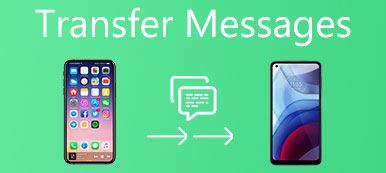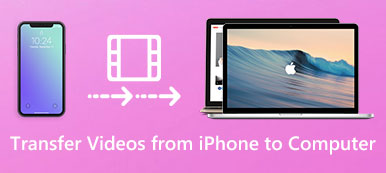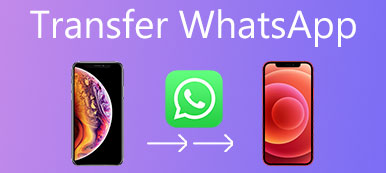I de sidste par år var DVD meget populær hos en bred vifte af mennesker. Men det er ikke så nemt at se DVD, når du rejser eller uden dvd-afspiller. I dag bliver iPad et sådant værktøj, der gør din mere bekvem. Hvorfor ikke afspille dvd på iPad?
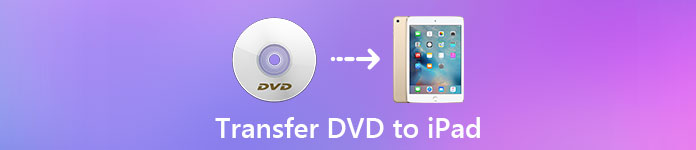
I denne artikel er vi fundet ud af, hvordan man spiller DVD på iPad. Faktisk skal du konvertere dvd-film til iPad, og så kan du overføre filen til din iPad ved hjælp af nogle overførselssoftware. Du kan være forvirret om de to processer. Heldigvis vil vi i denne artikel diskutere om, hvordan du konverterer dvd-film til iPad, hvordan du sætter DVD på iPad, samt hvordan du spiller DVD på iPad.
- Del 1: Konverter DVD til iPad Format
- Del 2: Kopier DVD til iPad via iPhone Transfer
- Del 3: Se DVD på iPad
del 1. Konverter DVD til iPad Format
Som du ved, er de formater, som din iPad understøtter, meget begrænsede. For eksempel er DVD et af de ikke-understøttede formater, der ikke kan afspilles på din iPad. For at overføre DVD til iPad og se DVD på din iPad skal du muligvis først konvertere DVD-film til iPad. Der er mange forskellige konvertere i applikationsmarkedet, som du kan vælge. Hvis du ikke har nogen idé om, hvilken software der er meget bedre, kan du følge med os.
Den konverter, vi ønsker at anbefale til dig, hedder AnyMP4 DVD Ripper, som kan rippe DVD til enhver video som MP4, AVI, WMV, MOV og meget mere. Bortset fra dette kan du nemt output mere end 160 video- og lydformater med nulbegrænsning og 6x hurtigere rippinghastighed end andre.
Hvad mere er, har du også lov til at redigere DVD-videoeffekter, såsom rotere, beskære video, tilføje vandmærke og indstille 3D-effekt, baseret på dine behov. Det giver også to versioner til dig, inklusive Windows- og Mac-version. Men denne software er ikke gratis. Hvis du vil prøve, før du køber, kan du downloade gratis for at prøve denne vidunderlige software.
Her er den detaljerede vejledning, du kan følge for at konvertere DVD-film til iPad, så du kan overføre DVD til iPad.
Trin 1: Download AnyMP4 DVD Ripper
Download AnyMP4 DVD Ripper fra dets officielle hjemmeside. Her skal du være opmærksom på din computers platform og vælge den passende version. Du kan også downloade den gratis for at prøve. Installer det derefter efter vejledningerne.
Trin 2: Indlæs DVD til konverter
Start AnyMP4 DVD Ripper på din computer, og registrer derefter med e-mail-adressen og koden. Derefter kommer du ind i hovedgrænsefladen.
Glem ikke at indsætte din DVD, du vil overføre til iPad, i din computers drev. Her skal du klikke på Indlæs disk, efter at DVD'en er indsat.
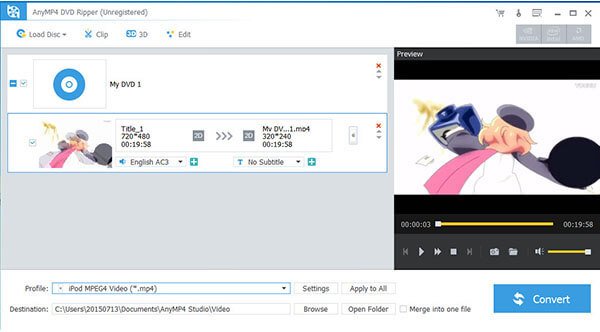
Trin 3: Vælg outputformat
Når DVD'en er indlæst, kan du se den i AnyMP4 DVD Ripper's interface. På dette tidspunkt skal du trykke på Profil og vælge det format, som iPad understøtter, såsom MP4 eller MOV. Her tager vi MP4 som eksempel.

Trin 4: Begynd at konvertere
Derefter skal du klikke på knappen Gennemse for at vælge destinationsmappen, hvor du vil gemme de konverterede filer. Du kan også redigere DVD'en som du vil. Når du har lavet alle ting, skal du klikke på knappen Konverter for at begynde at konvertere DVD-film til iPad.
del 2. Kopier DVD til iPad via Apeaksoft iPhone Transfer
Når du konverterer DVD-film til iPad med succes, kommer det spørgsmål om, hvordan du sætter DVD på iPad. Faktisk kan du overføre dvd til iPad ved hjælp af iTunes. Men den traditionelle måde er ganske få komplekse. For at løse problemet med, hvordan du nemt kan downloade DVD til iPad, anbefaler vi stærkt Apeaksoft iPhone Overførsel til dig.
Apeaksoft iPhone Transfer er det mest professionelle alternativ til iTunes til at overføre data til iPhone / iPad / iPod. Alle de nyeste modeller af iOS-enheder og iOS-software kan understøttes. Med det kan du nyde dataovergangen sikkert uden data tab for iOS-enheden.
Det giver dig også mulighed for synkroniser filer fra iOS-enhed til pc/ iTunes / en anden iOS-enhed med et enkelt klik. Det venlige interface giver dig mulighed for at kopiere data nemt, også til friske hænder. Hvis du er bekymret over, hvilke typer filer der kan overføres, kan denne kraftfulde software hjælpe dig med at overføre næsten alle slags filer, f.eks. Fotos, musik, tekstbeskeder, film, kontakter, PDF og mere.
For at vide, hvordan du kopierer DVD til iPad med Apeaksoft iPhone Transfer, kan du se nedenstående trin.
Trin 1: Download iPhone Overførsel
Først og fremmest skal du downloade Apeaksoft iPhone Transfer. Det giver to versioner til dig, inklusive Windows-version og Mac-version. Du skal vælge en af dem i henhold til din computers platform. Afslut derefter installationen i henhold til vejledningen.
Trin 2: Slut iPad til computer
Nu skal du tilslutte din iPad til computeren via et USB-kabel. Start Apeaksoft iPhone Transfer efter at du har installeret det, og du skal registrere dig med din email-adresse og kode. Når din iPad er registreret, vil du se din iPad-information i hovedgrænsefladen.

Trin 3: Overfør DVD til iPad
På dette tidspunkt kan du klikke på Media option, hvilket er den første mulighed du kan vælge i venstre liste. Så skal du klikke på knappen Tilføj, som er øverst på værktøjslinjen. Nu kan du tilføje din DVD, som du konverterede med AnyMP4 DVD Ripper til den. Så kan du se denne DVD på din iPad.

del 3. Se DVD på iPad
Du kan stadig have spørgsmål om, hvordan du kan se DVD på iPad. Faktisk, når du følger vejledningen, som vi nævnte ovenfor for at konvertere DVD-film til iPad, er du færdig med en halv proces. Hvis du bruger Apeaksoft iPhone Transfer til at overføre MP4-filen eller MOV-filen, du konverterede fra DVD til din iPad, har du betingelserne for at se DVD på iPad. Hvad du behøver, er bare at finde dvd'en på din iPad, og brug nogle medieafspillere til at spille og se den.
Du kan få brug for: Sådan brænder du en cd på iTunes
Konklusion
I denne artikel introducerer vi måden at sætte DVD på iPad, samt hvordan man spiller DVD på iPad. Du skal konvertere DVD til iPad understøttede formater, som vi lærer dig. Og følg derefter vejledningen vi giver dig til at overføre DVD til iPad med Apeaksoft iPhone Overførsel. Hvis du stadig har spørgsmål om processen, kan du kontakte os. Håber du kan få noget nyttigt.



 iPhone Data Recovery
iPhone Data Recovery iOS System Recovery
iOS System Recovery iOS Data Backup & Restore
iOS Data Backup & Restore IOS Screen Recorder
IOS Screen Recorder MobieTrans
MobieTrans iPhone Overførsel
iPhone Overførsel iPhone Eraser
iPhone Eraser WhatsApp-overførsel
WhatsApp-overførsel iOS Unlocker
iOS Unlocker Gratis HEIC Converter
Gratis HEIC Converter iPhone Location Changer
iPhone Location Changer Android Data Recovery
Android Data Recovery Broken Android Data Extraction
Broken Android Data Extraction Android Data Backup & Gendan
Android Data Backup & Gendan Telefonoverførsel
Telefonoverførsel Data Recovery
Data Recovery Blu-ray afspiller
Blu-ray afspiller Mac Cleaner
Mac Cleaner DVD Creator
DVD Creator PDF Converter Ultimate
PDF Converter Ultimate Windows Password Reset
Windows Password Reset Telefon spejl
Telefon spejl Video Converter Ultimate
Video Converter Ultimate video editor
video editor Screen Recorder
Screen Recorder PPT til Video Converter
PPT til Video Converter Slideshow Maker
Slideshow Maker Gratis Video Converter
Gratis Video Converter Gratis Screen Recorder
Gratis Screen Recorder Gratis HEIC Converter
Gratis HEIC Converter Gratis videokompressor
Gratis videokompressor Gratis PDF-kompressor
Gratis PDF-kompressor Gratis Audio Converter
Gratis Audio Converter Gratis lydoptager
Gratis lydoptager Gratis Video Joiner
Gratis Video Joiner Gratis billedkompressor
Gratis billedkompressor Gratis baggrundsviskelæder
Gratis baggrundsviskelæder Gratis billedopskalere
Gratis billedopskalere Gratis vandmærkefjerner
Gratis vandmærkefjerner iPhone Screen Lock
iPhone Screen Lock Puslespil Cube
Puslespil Cube